Wie man Karteikarten in Microsoft Word 2016
Was ist Ihr Lieblings Low-Tech-Tool?
Viele meiner Freunde sagen mir, es ist die Post-it Note. Einige sagen, dass sie ihre weniger bunt Cousin bevorzugen - die Karteikarte.
Und ich bin nicht der einzige, der die Produktivität in es findet.
Ich glaube, in Listen und ich glaube, Notizen machen, und ich glaube, beide in Karteikarten zu tun.
Anne Lamott (Autor von Bird by Bird: Einige Hinweise zum Schreiben und Leben)
Carl Linnaeus erfand die Karteikarte und er wird oft als Pionier der Informationsgewinnung in Betracht gezogen. Die Leute hatten Probleme mit der Informationsflut sogar dreihundert Jahren. Der Begriff vertraut klingt, nicht wahr?
Die Informationsflut hat uns wieder überschwemmt. So dankbar, Karteikarten sind immer noch da. Und wir können sie verwenden, um die Kapazität unserer Daten betäubte Gehirn zu schärfen. Leiter zum nächsten Bürobedarf speichern und einen Stapel kaufen. Oder sparen Sie sich die Kosten, und starten Sie Microsoft Word. Es macht einen guten Job von Karteikarten von Grund auf neu erstellen.
Alle sind Sie müssen jetzt das ideale Maß und die richtige Art von Papier Ihrer Karteikarten gedruckt werden soll. Ich werde diese Wahl Ihnen überlassen, wie wir eins von den drei Methoden wählen.
Der schnellste Weg - Indexkartenvorlagen
Öffnen Sie Microsoft Word. Gehen Sie zu Datei> Neu. Geben Sie Index-Karte in das Suchfeld ein.
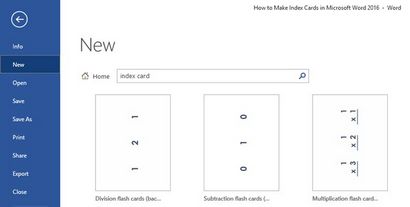
Die Ergebnisse werden als Thumbnails angezeigt und Sie können durch sie visuell oder mit der Kategorieliste auf der rechten Seite leicht sortieren. Wenn Sie eine bestimmte Art von Indexkarte benötigen, versuchen Sie eine Suche mit dem.
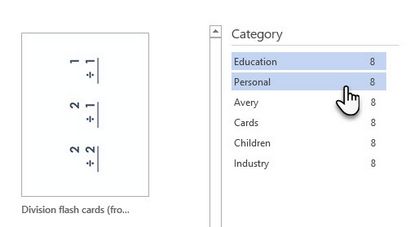
Zum Beispiel können Sie „Flash-Karte“ scheuern für Bildungs-Flash-Karten geben. Die Vorlagengalerie hat eine Vielzahl von Flash-Karten für grundlegendes Englisch und Mathe. Wählen Sie die Vorlage und es öffnet sich ein neues Microsoft Word-Dokument.
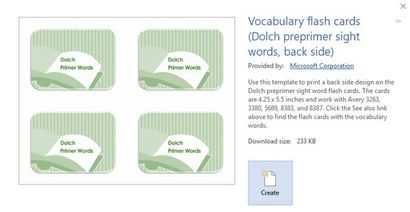
Machen Sie eine Karteikarte in Microsoft Word von Grund auf neu
Die Vorlagen werden nicht alle Wünsche erfüllen. Also, ein Do-it-yourself-Ansatz wird nicht nur Sie die Möglichkeit, Ihre eigenen kundenspezifische Karteikarten zu machen, aber auch sie passen rund um den Drucker, den Sie zur Verfügung haben. Die gute Nachricht ist, dass Microsoft Word der Prozess einfach macht.
Öffnen Sie ein neues Word-Dokument. Um die richtige Größe für die Karteikarten, den Kopf auf der Registerkarte Layout auf dem Band festgelegt. Klicken Sie auf den kleinen Pfeil am Rand der Gruppe Seite einrichten die Optionen zu öffnen.
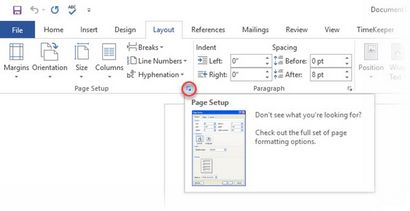
Auf der Seite einrichten Panel auf der Registerkarte Papier klicken. Blättern Sie nach unten gegeben, um die Papierformate. Wenn Sie eine Größe nahe an die gewünschte Nummer wählen das zu bekommen. Wenn nicht, dann wählen Sie Benutzerdefinierte Größe, die die letzte Wahl auf der Dropdown-Liste. Geben Sie die Breite und Höhe nach den Abmessungen der Größe der Karteikarte. Klicken Sie auf OK, um die Dimensionen eingestellt.
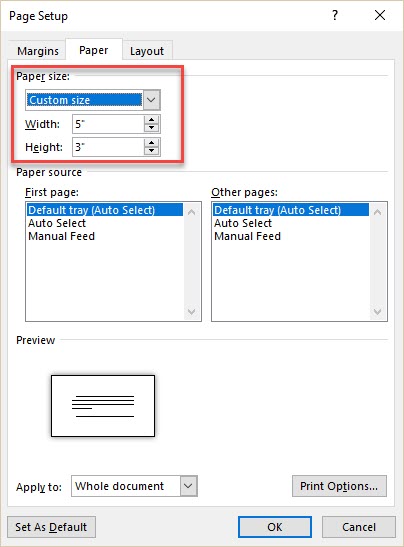
Sie können auch zu den gleichen Optionen kommen nach Größe der Registerkarte Layout auswählen. Die Scroll-Down-Liste bringt Sie zu verschiedenen Papiergrößen und mehr Papierformate Befehl am Ende. Es öffnet sich das Dialogfeld wird man oben sehen.
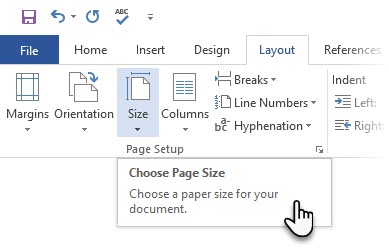
Index-Karten können unterschiedlich groß sein. Wikipedia sagt, dass die häufigste Größe für Karteikarten in Nordamerika und Großbritannien 3 von 5 Zoll. Es wird allgemein als 3 von 5 Karte bekannt. Andere verfügbare Größen umfassen 4 x 6 Zoll, 5 von 8 Zoll und ISO-Größe A7 (74 von 105 mm oder 2,9 um 4,1 in).
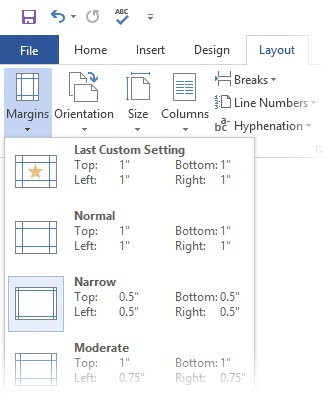
Das Word-Dokument wird nun mit Ihren benutzerdefinierten Dimensionen einrichten. Standardmäßig wird Word die Karten im Hochformat drucken. Drehen Sie die Ausrichtung zwischen Hoch- und Querformat, wenn Sie möchten (Layout> Orientierung). Zum Beispiel würde eine Rezeptkarte besser aussieht im Portrait. Eine Vokabular Karte würde mit einer Landschaft Einstellung ideal.
Drücken Sie die Eingabetaste oder einen Seitenumbruch tun, um die zweite Seite zu öffnen oder in diesem Fall die zweite Karteikarte mit den gleichen Abmessungen. Erstellen Sie so viele Karteikarten, wie Sie möchten.
Vereinbaren Sie einen Index-Karte mit Word Inbuilt Label-Standards
Öffnen Sie ein leeres Word-Dokument. Gehen Sie auf die Registerkarte Sendungen auf dem Band.
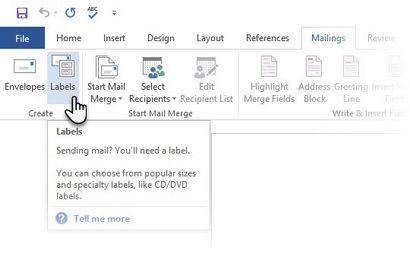
Auf dem Erstellen (Umschläge und Etiketten) Panel, klicken Sie auf Etiketten. In Umschläge und Etiketten-Einstellungen auf die Registerkarte Etiketten, klicken Sie auf Optionen wählen.
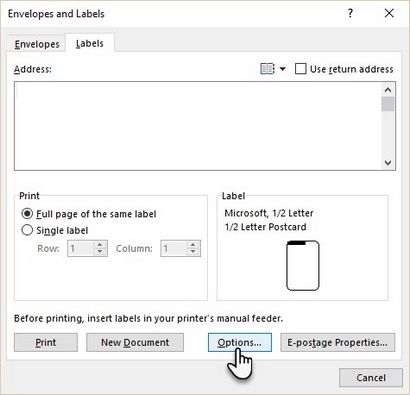
Die Optionen Feld listet eine Vielzahl von Label-Anbieter und ihre Produktnummer. Sie können diese vorkonfigurierten Etikettenvorlagen verwenden, um Karteikarten einfach zu erstellen. Die Label-Informationen auf der rechten Seite gibt die Dimensionen und die Seitengröße erforderlich.
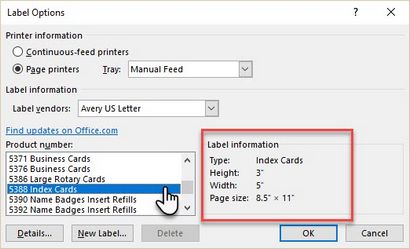
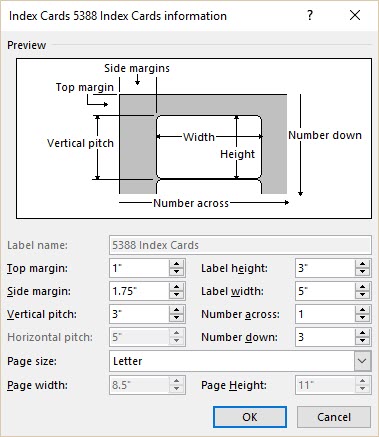
Microsoft Word wie immer können Sie Ihre eigenen benutzerdefinierten Formaten Etiketten machen, wenn die vorkonfigurierten Messungen nicht helfen.
Wählen Sie Neues Label im Label-Optionen Feld und geben Sie die Abmessungen in dem Label-Dialogfeld Details. Das benutzerdefinierte Etikett wird mit dem beschreibenden Namen, die daran angeschlossen zu der Liste hinzugefügt werden.
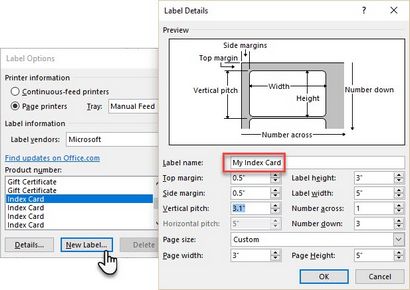
Wann wurde das letzte Mal Index-Karten verwendet?
Amerikas erste Frau Botschafter sagte einmal, dass die Höhe der Komplexität Einfachheit. Viel bevor es falsch zugeschrieben war Steve Jobs. Auch Google hat diese Einfachheit angenommen und hat den Index-Karte in einem neuen digitalen Avatar zurückgebracht.
Das Aussehen der alles aus dem Knowledge Graph zu Google Keep ist eine subtile Hommage an die Karteikarte. In einem Co.Design Artikel. Matias Duarte, UX-Direktor für Android sagte,
Wir haben tatsächlich in einen der ältesten Stücke rund um Visitenkarten Grafik und Informationsdesign angezapft, Telefonkarten, Grußkarten, Karten zu spielen.
Nun, was ist mit dir?